SommaireC'est un guide pour vous aider à télécharger de la musique sur iPad par l'application directement et mettre de la musique sur iPad depuis ordinateur.
Avec l'écran assez grand, iPad devient le premier choix pour beaucoup d'amateurs vidéo/audio. Par comparaison avec iPhone, il sert plutôt d'un assistant pour vos loisirs, comme jouer des jeux vidéo, visionner des vidéos, écouter de la musique, etc.
Vous pouvez facilement télécharger des applications pour les jeux vidéo. Pour les fichiers multimédia, vous pouvez bien en profiter avec la connexion Wi-Fi. Alors, comment mettre les fichiers vidéo/audio sur votre iPad pour une lecture hors-ligne ? Dans cet article, vous allez savoir des solutions pour mettre ou télécharger de la musique sur un iPad.
En général, vous avez deux options. Ce sont de transférer de la musique sur iPad et de télécharger de la musique sur iPad. Suivez les trois méthodes ci-dessous et retrouvez lequel vous préférez.

Méthode 1. Mettre de la musique sur iPad de l'ordinateur avec FoneTrans
FoneTrans est un logiciel tiers destiné à transférer des données entre PC et l'appareil iOS ou parmi les appareils iOS différents. Avec l'interface conviviale, vous pouvez mettre vos musiques de PC vers iPad avec juste quelques clics. Maintenant, téléchargez-le sur votre ordinateur et profitez d'un essai gratuit.
Aiseesoft FoneTrans
- Mettre de la musique sur iPad depuis ordinateur.
- Transférer les données entre les appareils iOS.
- Supporter la plupart de données iOS, tels que musique, photos, contacts, SMS, vidéos, etc.
- Permettre de créer une sonnerie avec la chanson préférée, convertir l'image HEIC en JPEG/PNG, etc.
Étape 1 Connecter votre iPad à l'ordinateur
Installez et exécutez FoneTrans sur votre ordinateur. Ensuite connectez iPad au PC avec un câble USB, tapez « Se fier » sur votre appareil pour la connexion avec succès. Le programme va numériser votre iPad automatiquement, après le balayage, vous pouvez trouver l'information technique de votre appareil ainsi que toutes les données dedans.
 Connecter iPad au PC
Connecter iPad au PC
Étape 2 Visionner les musiques sur votre iPad
Pour transférer des musiques sur iPad, cliquez sur « Musique » dans la liste des genres de données à gauche, vous allez trouver que toutes les chansons sur votre iPad sont figurées dans la fenêtre principale.
 Transférer de la musique PC vers iPad
Transférer de la musique PC vers iPad
Étape 3 Transférer de la musique de L'ordinateur vers iPad
Voici la dernière étape pour mettre de la musique de PC sur iPad. Cliquez sur « Ajouter l'élément(s) » en haut de la fenêtre et sélectionnez un fichier ou un dossier de musique sur votre ordinateur, cliquez sur « Ouvrir ». Attendez un peu, vous allez trouver toutes les musiques choisies dans la liste peu après.
Méthode 2. Télécharger de la musique sur iPad de l'ordinateur avec iTunes
iTunes est un logiciel de gestion des données conçu pour les appareils OS/iOS publiés par Apple. Avec son développement, vous pouvez maintenant mettre de la musique sur iPad avec iTunes sans risque de perdre des données à cause d'une synchronisation. Voici les étapes en détail :
Étape 1 Gérer manuellement la musique.
Lancer iTunes sur votre ordinateur et connecter votre iPad à l'ordinateur. Pour éviter une perte des données au cours de transfert de la musique sur iPad, il faut modifier un réglage avant tout.
Sur l'interface de l'iTunes, cliquez sur « Résumé » sous « Réglages ». Faites défiler la page vers le bas pour accéder à la zone « Options ». Cochez la case « Gérer manuellement la musique et les vidéos ».
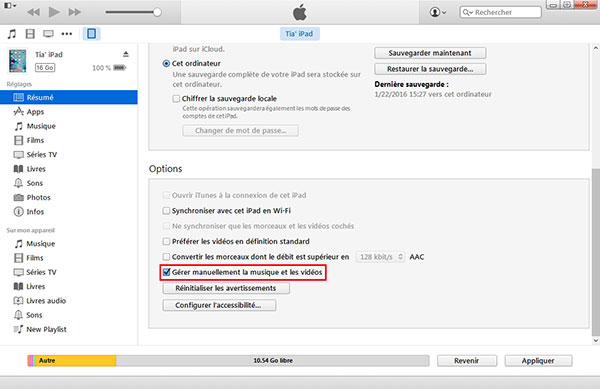 Gérer les musiques sur iPad
Gérer les musiques sur iPad
Étape 2 Mettre les musiques sélectionnées sur iPad
Cliquez sur « Musique » sous « Sur mon appareil », vous allez trouver toutes les musiques sur votre iPad. Pour mettre des musiques de votre PC sur iPad, ça suffit de faire glisser et de déposer un fichier de musique dans la liste sur l'interface principale de l'iTunes.
Il supporte aussi une transmission par lots. Vous pouvez établir un dossier pour vos musiques favorites sur votre PC, et puis, mettez-le dans la liste de la même façon.
 Transférer de la musique sur iPad avec iTunes
Transférer de la musique sur iPad avec iTunes
Si vous êtes un débutant pour iTunes, l'opération peut être un peu compliquée pour vous. Si vous vous inquiétez de la perte possible des données entraînées par une opération incorrecte, ce serait mieux de sélectionner la première méthode pour transférer de la musique sur iPad sans iTunes.
Méthode 3. Télécharger de la musique sur iPad directement
iPad possède l'application Musique par défaut. Avec lui, vous pouvez facilement trouver beaucoup de chansons. Si vous préférez, il existe encore d'autres applications populaires pour télécharger des musiques sur iPhone/iPad dans le marché. Vous pouvez choisir un d'entre eux sur votre iPad pour télécharger votre musique favorite sur iPad.
Dans le suivant, on va lister 3 meilleures applications pour télécharger de la musique sur iPad.
No.1 SoundCloud
SoundCloud est la plus grande plate-forme de streaming audio et musical au monde, qui a une base de données musicale énorme et fréquemment utilisée que vous pouvez accéder à de nombreux albums étonnants et des pistes d'artistes célèbres.
 SoundCloud
SoundCloud
No.2 Spotify Music
Spotify Music vous permet d'accéder à diverses musiques avec n'importe quelle limitation. Il y a beaucoup de nouveaux artistes et de nouvelles chansons que vous pouvez voir lorsque vous téléchargez de la musique de Spotify. De plus, vous pouvez créer et personnaliser votre propre liste de lecture comme vous le souhaitez.
 Spotify Music
Spotify Music
No.3 Google Play Music
Google Play Music permet aux utilisateurs de télécharger et de lire leurs chansons préférées. Cependant, la version gratuite ne permet que la diffusion de musique. Vous devez payer 1,99 $ par mois pour un abonnement, puis vous êtes autorisé à télécharger de la musique sur votre iPad et à les lire hors ligne.
 Google Play Music
Google Play Music
Les musiques obtenues possèdent normalement une haute qualité. Or, il faut un abonnement pour l'écouter sans limitation et l'accès à la meilleure qualité. Donc, si vous voulez juste mettre des musiques existantes sur votre PC vers iPad, on vous conseille les deux méthodes précédentes pour transférer de la musique de votre PC vers iPad.
Conclusion
Cet article présente trois façons de mettre et télécharger de la musique sur iPad, soit télécharger de la musique par l'applis musicales, ou depuis votre ordinateur. Maintenant, téléchargez de la musique et profiter ce que vous préférez sur votre iPad !
Que pensez-vous de cet article ?
Note : 4,7 / 5 (basé sur 128 votes)
 Rejoignez la discussion et partagez votre voix ici
Rejoignez la discussion et partagez votre voix ici






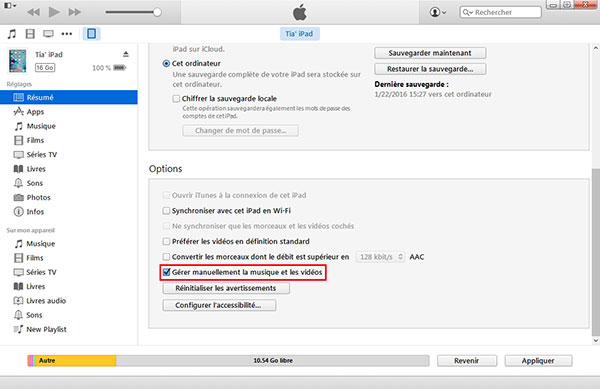




 Applications de musique iPhone
Applications de musique iPhone Logiciels pour enregistrer de la musique
Logiciels pour enregistrer de la musique Synchroniser la musique iPhone
Synchroniser la musique iPhone
